Как скопировать веб-страницу, если на странице установлена защита от копирования? Многие из нас посещали сайты в Интернете, на которых нам не удавалось скопировать содержимое страницы сайта привычным способом.
Для копирования контента, выделяем содержимое веб-страницы правой кнопкой мыши, чтобы потом скопировать выделенное, но таким способом сохранить веб-страницу не получается. На этом сайте, возможно, установлена программа или плагин для защиты от копирования.
Плагин блокирует использование выделения при помощи мыши. Многие веб-мастера таким образом, хотят защитить свою интеллектуальную собственность для защиты контента от копирования.
Некоторые не очень добросовестные владельцы сайтов копируют содержимое чужих статей на других сайтах, а затем публикуют скопированные статьи под своим именем.
Большинство из тех, кто копирует статьи на страницах сайтов, все-таки добросовестные люди. Они копируют содержимое страниц сайта только для того, чтобы не потерять нужную информацию. Адреса нужных сайтов теряются, не всегда можно вспомнить, на каком сайте была размещена информация, которая теперь стала необходима.
Как переместить установленную программу
Но, к сожалению, а для кого-то, возможно, к счастью, 100 % защиты от копирования не существует. Существует несколько способов скопировать содержимое страницы сайта или конкретной статьи на сайте.
Самый простой способ это конечно простое списывание текста со страницы сайта, но это довольно трудоемкий процесс. Отдельную веб-страницу или сайт можно добавить в закладки своего браузера, но это не копирование.
Есть еще несколько способов копирования, и о них я хочу вам рассказать. Вы узнаете, как скопировать веб-страницу, даже если на сайте установлена защита контента от копирования.
Скриншот веб-страницы
Второй по простоте способ: сделать скриншот всей страницы или участка конкретной статьи.
При помощи средства операционной системы Windows, при нажатии на клавишу клавиатуры «Print Screen», происходит копирование открытой страницы сайта. После копирования в буфер обмена, мы можем открыть страницу в графическом редакторе, например, во встроенном в операционную систему графическом редакторе Paint.
В редакторе Paint нажмите на вкладку «Главная», а потом на кнопку «Вставить». После вставки изображения, вы можете его отредактировать, если это необходимо, а потом сохранить в нужном графическом формате.
Минусы этого способа — это то, что копия сохраняется как графический файл, в нем нельзя будет отредактировать текст, не вся страница может попасть на изображение, если она не полностью помещается на экране монитора.
У тех пользователей, на компьютерах которых установлены операционные системы Windows Vista и Windows 7 (в старших редакциях), установлена хорошая программа для снятия скриншотов — Ножницы.
С помощью приложения можно скопировать не только всю страницу, но и отдельную часть статьи или только саму статью, если она небольшого размера. Это можно сделать также и при помощи других программ для снятия скриншотов, а также с помощью соответствующих дополнений (расширений) браузеров.
Как сохранить веб-страницу как веб-документ или веб-архив
Рассмотрим вопрос, как копировать веб-страницу в самых популярных браузерах.
В браузере Internet Explorer нужно будет войти в меню «Сервис» => «Файл» => «Сохранить как…» (или одновременное нажатие клавиш «Ctrl» + «S» на клавиатуре). После этого, откроется окно Проводника.
В окне Проводника, после выбора места сохранения, предлагается на выбор несколько вариантов для сохранения файла.
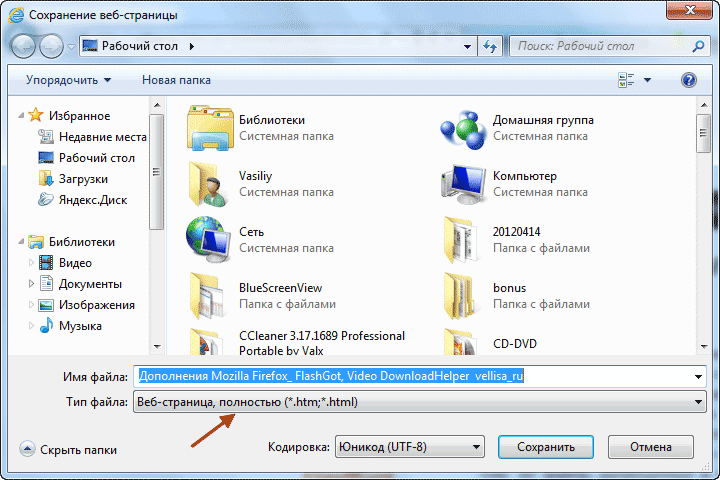
Если вы выбрали варианты: «Веб-страница полностью» или «Веб-страница, только HTML», то тогда после сохранения страницы, рядом с файлом — «HTML-документом», будет сохранена папка с содержимым страницы сайта.

Сохранить страницу вы можете и как текст. Сохраненный файл будет открываться в Блокноте. Сохранить веб-страницу можно также одним файлом — «веб-архивом MHT».
После открытия веб-архива, у вас открывается сохраненная страница сайта, откуда вы можете скопировать обычным способом всю страницу, или только статью, или часть статьи для дальнейшего редактирования или сохранения, например в программе Word из состава Microsoft Office.
Сохранить, а, в дальнейшем, хранить на компьютере веб-страницу можно и в файле веб-архива.
В браузере Opera необходимо нажать на кнопку «Opera», далее «Страница» => «Сохранить как…», далее следует выбрать вариант сохранения, аналогично как в браузере Internet Explorer.
В браузере Mozilla Firefox нужно нажать на кнопку «Firefox» => «Сохранить как…», далее выбрать нужный вариант сохранения веб-страницы. Сохранение в веб-архиве в браузере Mozilla Firefox возможно, если установить в браузер Firefox соответствующее расширение.
Для копирования веб-страницы, в браузере Google Chrome следует нажать на кнопку «Настройка и управление Google Chrome» => «Сохранить страницу как…», далее необходимо выбрать способ сохранения из двух вариантов: «Веб-страница полностью» или «Веб-страница, только HTML».
Сохранение веб-страницы в PDF с помощью виртуального принтера
Виртуальный принтер позволяет конвертировать любой документ или изображение, из программы, которая поддерживает печать, в формат PDF.
Для того, чтобы использовать виртуальный принтер в браузерах Internet Explorer, Mozilla Firefox, Opera, необходимо установить на компьютер программу — виртуальный принтер, например, PDFCreator.
На данном примере, я использую бесплатную программу — виртуальный принтер Bullzip PDF Printer.
Установка программы стандартная, и она происходит на русском языке. Программа устанавливается в операционную систему как виртуальный принтер. После установки на компьютер, Bullzip PDF Printer появляется в списке установленных принтеров и факсов.
После того, как вы зашли на страницу сайта, которую вам нужно сохранить, то в настройках браузера необходимо нажать на пункт «Печать».
В открывшемся окне, потребуется выбрать из списка установленных принтеров, виртуальный принтер Bullzip PDF Printer. После этого нужно нажать на кнопку «ОК».
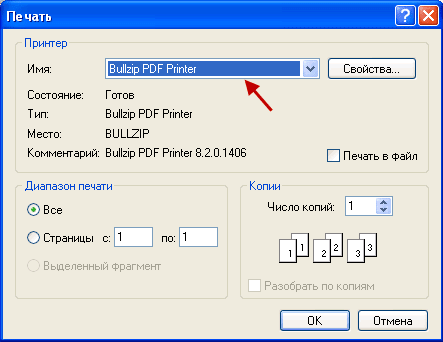
Происходит сохранение страницы на ваш компьютер, и вы, в окне Проводника, должны выбрать место для сохранения PDF файла.
Сохранение страницы сайта в PDF на онлайн сервисе
Сохранить веб-страницу в PDF в удобном для чтения и печати виде можно с помощью онлайн сервиса Print Friendly «Дополнения» => «Получить дополнения». В поле «Поиск среди дополнений» нужно ввести выражение — «RightToClick». На открывшейся странице расширения RightToClick нужно нажать на кнопку «Добавить в Firefox», а потом на ссылку «Установить сейчас» => «Перезапустить сейчас».
На панели браузера Mozilla Firefox (вверху или внизу), будет находится значок расширения RightToClick, в виде стрелки.
Теперь, для того, чтобы скопировать текст или изображения с веб-страницы, на которой заблокировано действие правой кнопки мыши, достаточно нажать на значок расширения RightToClick.

После этого, у вас появиться возможность копировать содержимое веб-страницы, с помощью выделения, используя для этого правую кнопку мыши.
Выводы статьи
Существует несколько способов при помощи которых можно скопировать веб-страницу на компьютер с помощью виртуального принтера, веб-документа, расширения для браузера.
Похожие публикации:
- 5 способов получить список файлов в папке
- Как увеличить текст на странице сайта на сайте
- Как посмотреть обыкновенный фильм в 3D у себя на компьютере
- Как извлечь картинки из PDF — 5 способов
- Как открыть файл в формате ISO — 5 способов
Источник: vellisa.ru
Как копировать файлы между Nox App Player и компьютером
С помощью Нокс Апп Плеера на компьютере или ноутбуке запускается виртуальная операционная система, которая изначально изолирована от основного Windows или Mac OS. Соответственно, прямой перенос файлов между ними попросту невозможен. Но разработчики эмулятора предусмотрели для этих целей специальную функцию. В данной статье мы разберемся с ее использованием и всесторонне рассмотрим вопросы о том, как в Nox загрузить файлы с компьютера и выполнить обратную операцию.
Инструкция
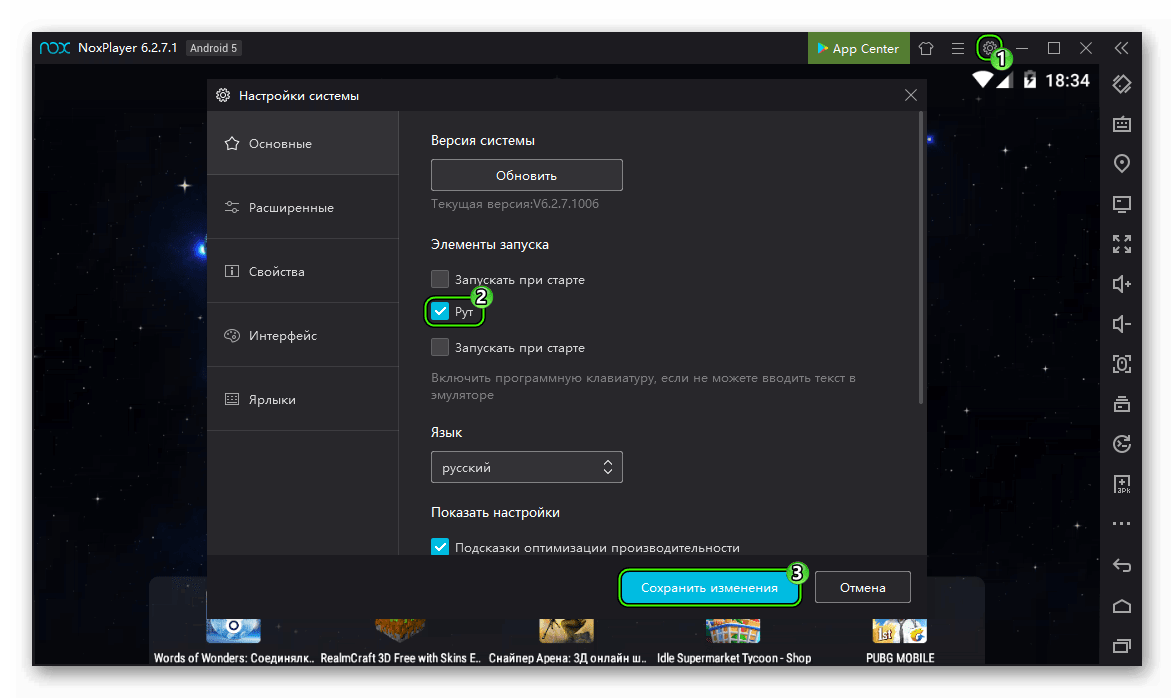
Перед выполнением описанных действий, нужно активировать супер-пользователя в параметрах эмулятора. Для этого кликните ЛКМ по «шестеренке», размещенной сверху окна, отметьте опцию «Рут» и нажмите на «Сохранить изменения».В конце согласитесь с перезагрузкой.
Теперь перейдем непосредственно процедуре трансфера. Чтобы ее вызвать, сделайте следующие шаги:
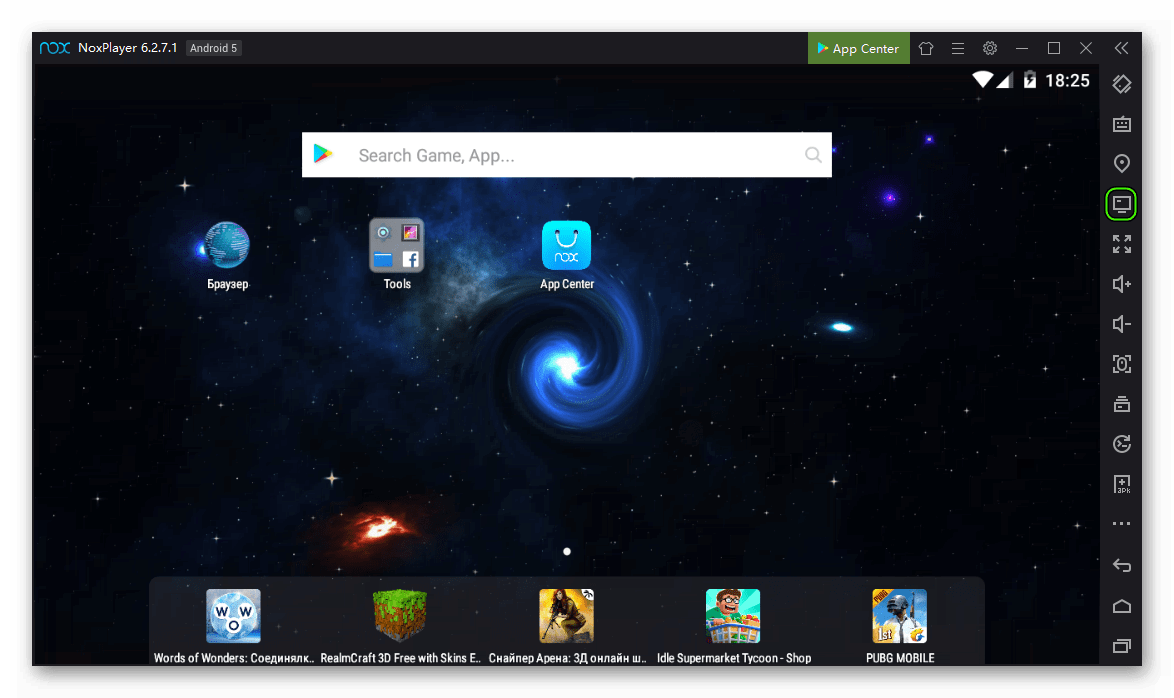
- Запустите эмулятор на вашем ПК.
- Щелкните ЛКМ на иконку с подписью «Мой компьютер».Тогда откроется окошко с названием «Перемещение файлов». Альтернативный вариант его вызова – одновременное нажатие на Ctrl + 3.
- Ознакомьтесь с имеющимися кнопками.
Теперь мы по отдельности разберем инструкции для импорта документов в Нокс и их экспорта на компьютер/ноутбук.
Чтобы переместить что-либо в эмулятор, нужно:
- Кликнуть на «Открыть папку ПК» у подходящего блока. Если вы не уверены, то жмите на эту кнопку в последнем разделе.
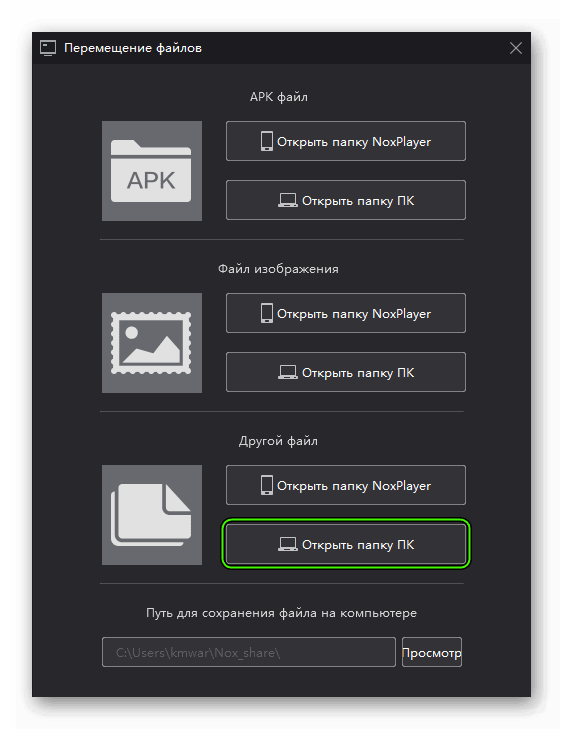
- Отобразится каталог OtherShare в Проводнике Windows.
- Туда переместите нужный файл.
- Вернитесь к окну трансфера в Nox.
- На этот раз нажмите на «Открыть папкуNoxPlayer».
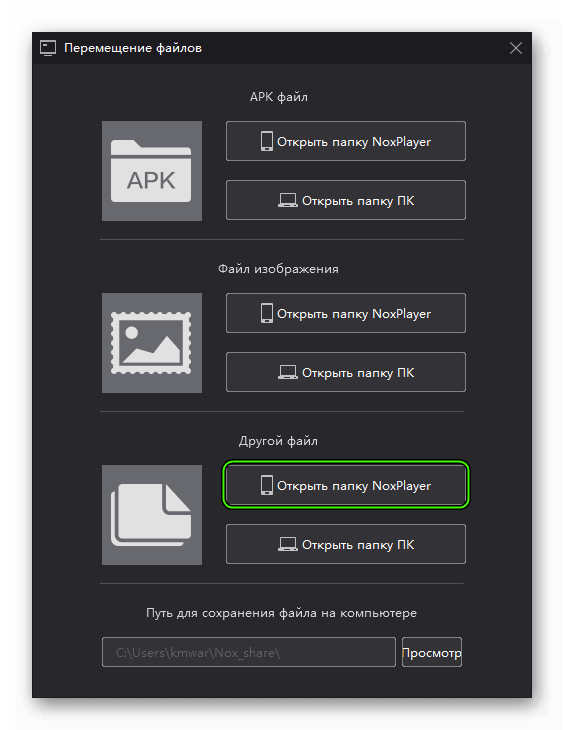
- Выделите перекинутый документ и потом перейдите в нужный каталог на виртуальном устройстве.
- Вызовите контекстное меню кликом на иконку с тремя вертикальными точками.
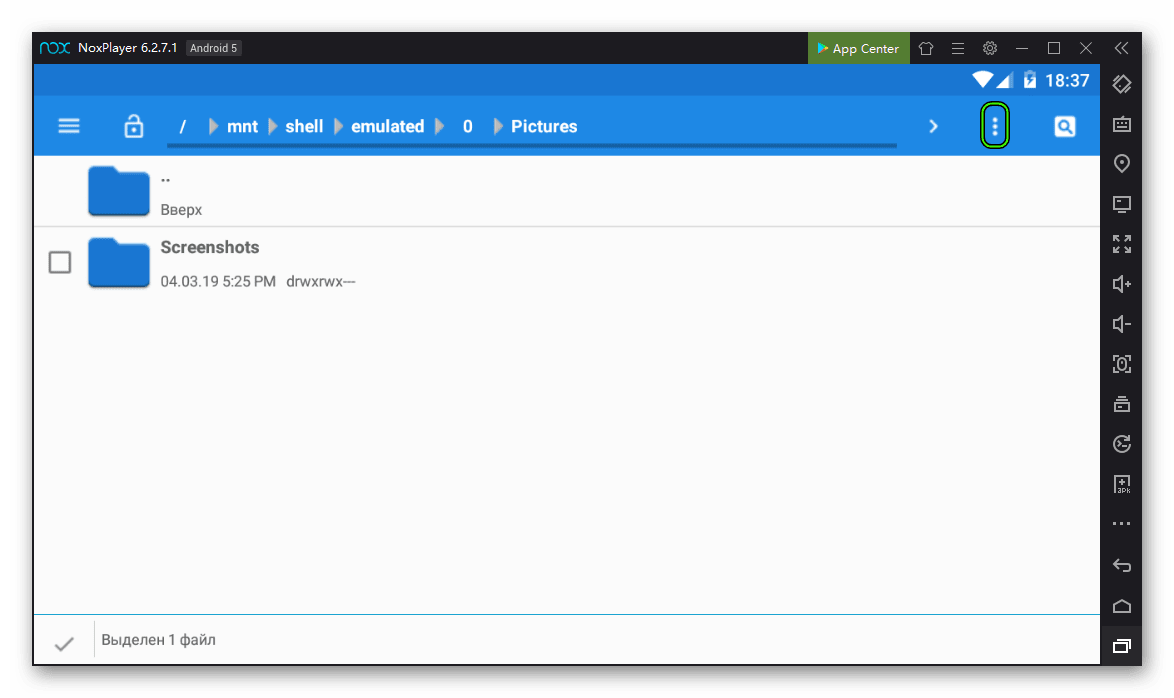
- Выберите опцию «Переместить в…».
А теперь речь пойдет о «вытаскивании» различных файлов из Nox на ПК:
- Для начала вам нужно с помощью файлового менеджера перекинуть желаемые файлы в каталог Others.
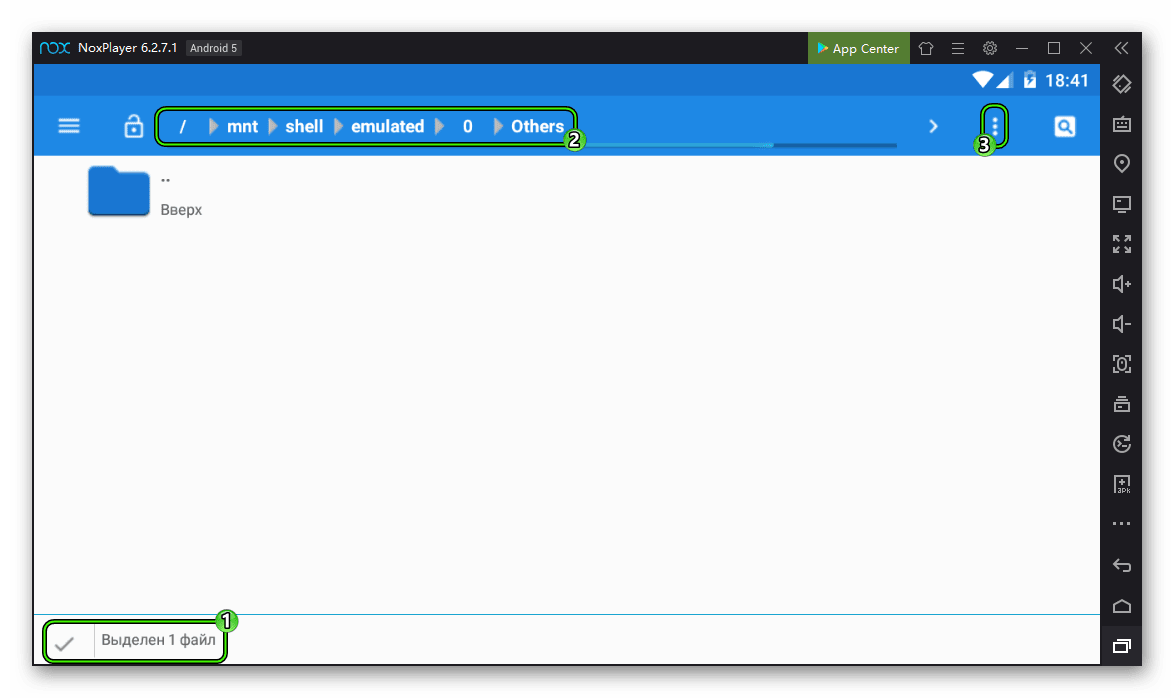
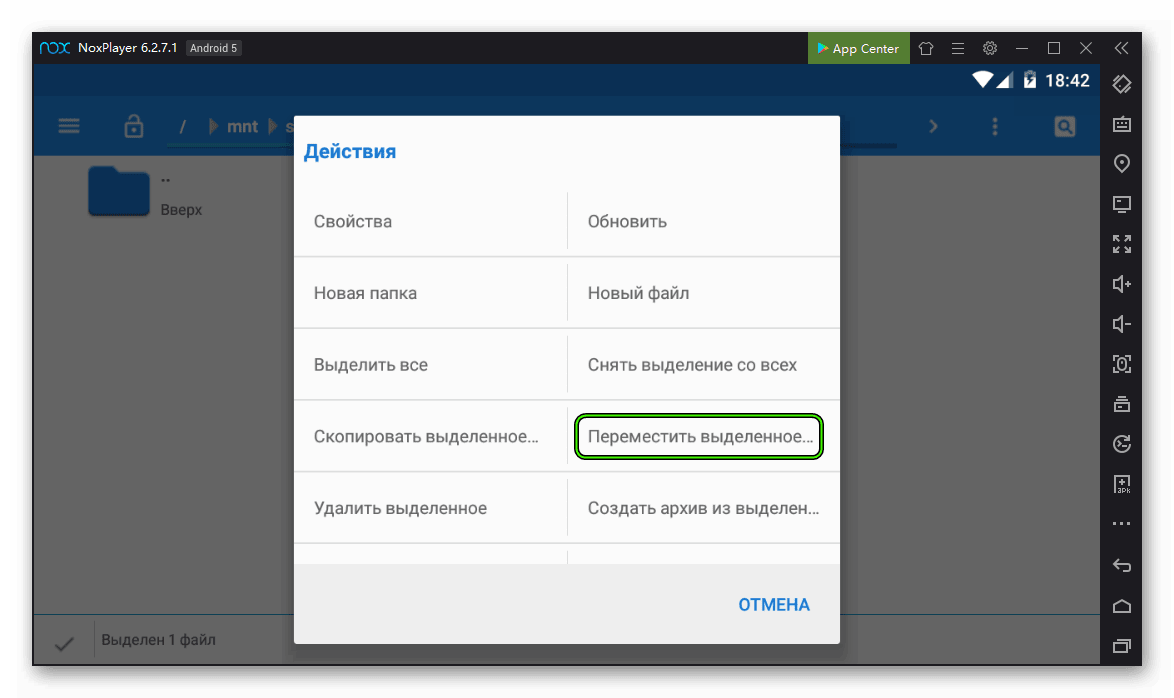
- Следующий шаг – запуск инструмента «Мой компьютер» из окна эмулятора.
- Далее, кликните на «Открыть папку ПК» в последнем блоке.
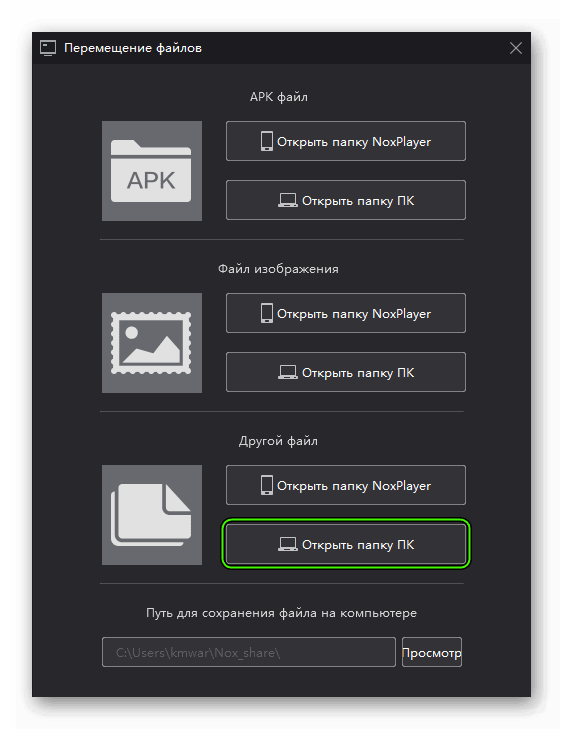
- Все, теперь нужный вам документ открылся в каталоге OtherShare в Проводнике Виндовс.
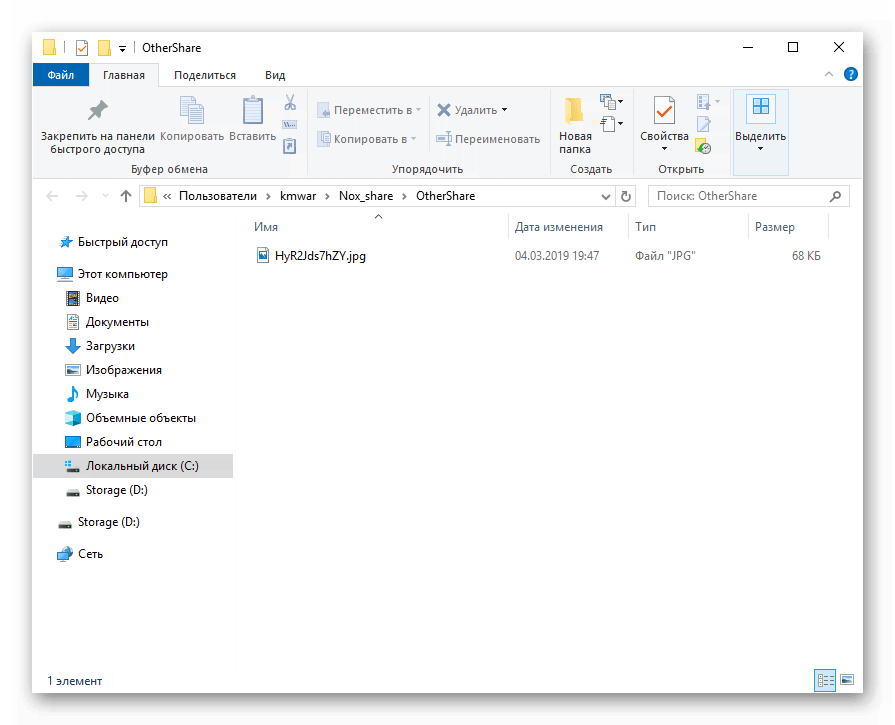
Каталоги для хранения данных
Теперь мы поговорим о том, где хранятся файлы в Nox App Player непосредственно на компьютере. И ситуация тут несколько запутанная. Дело в том, что непосредственно данные с эмулируемого Android-устройства хранятся на виртуальных накопителях, прямой доступ к которым получить невозможно. Соответственно, полноценный их просмотр возможен только в окошке Нокса.
Но как мы и упоминали ранее, на компьютере выделено три отдельных каталога для разных типов данных. Получить к ним доступ можно через встроенный в эмулятор инструмент «Мой компьютер». Альтернативный вариант – открыть нужную папку с помощью диалогового окна «Выполнить». Осуществляется он следующим образом:
- Воспользуйтесь сочетанием клавиш Win + R.
- Скопируйте в открывшееся окошко команду users%username%Nox_share
- Кликните на «ОК».
Здесь нас интересуют следующие папки:
- AppShare – apk для установки приложений.
- ImageShare – изображения.
- OtherShare – прочие файлы.
Дополнение
Необходимость в переносе файлов нередко появляется у пользователя из-за того, что он планирует установить в Нокс Плеер приложение через apk-файл с кэшем, например, какую-либо игру. В действительности процедура инсталляции довольно простая, но требует определенных знаний и подготовки. Мы не стали ее рассматривать в данной статье, а подготовили в отдельном материале, что опубликован на нашем сайте. Его название – «Установка приложений в Nox App Player».
Источник: nox-emulator.ru
Как копировать приложение?
Чтобы сделать копию приложения, нужно найти его в списке поддерживаемых приложений и активировать выключатель рядом с ним. Система создаст копию приложения и вынесет значок с пометкой дубликата на главный экран телефона. Теперь можно зайти в клонированное приложение под другим аккаунтом.
Как сделать копию APK?
Загрузите приложение Android assistant из Play Store. Это позволяет сделать резервную копию приложения в виде APK. и скопируйте их в свой /sdcard (или в любом другом месте). Копировать несколько файлов с помощью ES File Explorer очень просто.
Как сделать копию приложения на самсунг?
Открыть «Настройки». Перейти в раздел «Устройство» (или что-то типа «Настройки приложения», «Дополнительные настройки»). Прокрутить экран вниз и выбрать опцию «Клонирование приложений». Из появившегося списка выбрать программу, копию которой необходимо будет создать.
В каком приложении можно клонировать?
App Cloner — инструмент для «клонирования» приложений на Android. С помощью него на одном устройстве можно создать несколько копий одного и того же приложения — например, для того, чтобы не переключаться между разными аккаунтами.
Как клонировать приложение на андроид 10?
- Заходите в «Настройки» своего аппарата и переходите во вкладку «Приложения»;
- Далее находите пункт «Клонирование приложений» и нажимаете по нему;
- Из списка выбираете программу, которую необходимо будет клонировать.
Как скопировать установленное приложение андроид?
- Установите приложение Skit;
- Раздайте ему необходимые привилегии;
- Найдите в разделе установленного ПО нужное приложение;
- Перейдите на его страницу и нажмите на пиктограмму компаса;
- Выберите «Извлечь»;
- Теперь перейдите в приложение «Мои файлы» — «Память телефона»;
Как перенести APK файлы на Android?
Самый простой способ это сделать – это подключить ваш гаджет к компьютеру с помощью USB кабеля. Но, вы можете использовать и любой другой способ передачи файлов, на сам APK файл это никак не повлияет. Вы можете кидать APK файлы на Android в любую удобную вам папку.
Как сделать APKS?
- Установите Git.
- Установите Android Studio.
- Задайте путь к git в параметрах Android Studio.
- Скачайте код AndroidAPS.
- Загрузите Android SDK.
- Постройте приложение (сгенерируйте подписанный apk)
- Перенесите файл apk на телефон
Как установить вторую копии приложения на андроид?
Чтобы одновременно пользоваться одним и тем же приложением на Android-смартфоне, нужно установить премиум-версию программы App Cloner, которая есть в Google Play. Кстати, подобных программ много, но большинство, в отличие от App Cloner, требует наличия root-прав.
Как установить 2 одинаковых приложения на Samsung?
- В настройках, нажмите на вкладку Дополнительные функции.
- Далее, нажмите здесь на вкладку Двойной профиль приложений.
- Далее, здесь будут отображаться все приложения, которые установлены на вашем телефоне, и которые поддерживают данную функцию.
Как сделать клон телефона андроид?
Со смартфона с Android/iOS
Откройте приложение Phone Clone и выберите старый и новый смартфон. Просканируйте QR-код и установите соединение. Выберите данные, которые необходимо передать, и начните процесс.
Как сделать клонирование приложений?
Зайти в стандартное меню настроек. Найти в списке подраздел «Приложения» и нажать на «Клонирование приложений». В открывшемся перечне выбрать то приложение, которое необходимо клонировать, и передвинуть бегунок во включенное положение.
Можно ли на айфоне клонировать приложения?
Запустить два одинаковых приложения на одном устройстве получится лишь при наличии джейлбрейка. Для этого предусмотрены твики Social Duplicator и Slices. Первый позволит создать дубликаты для большинства приложений социальных сетей, а второй создаст несколько «сохранений» для разных пользователей.
Как на одном компьютере открыть две одинаковые программы?
На столе найдите ярлык скайпа, кликните по нему правой кнопкой и выберите «Свойства». Откроется окно, в поле «Объект» добавьте в конец строки /secondary через пробел. Клик по «Применить» и «Ок». Жмем по ярлыку приложения и вот вам и результат!!
Источник: chelc.ru